エクセルは、ビジネスや個人の生活に欠かせないツールとして広く使われています。
しかし、その多機能さゆえに、初心者にとっては取っつきにくい側面もあります。
そこで、
今回のブログでは最新AIである「ChatGPT」を使って、エクセル関数の学習方法を紹介します。
ChatGPTは、エクセル関数のあらゆるトピックについて知識を持ち合わせております。
初心者の方でもわかりやすく解説してくれるでしょう。
はじめに
まず、はじめに「ChatBPT」とは何かということ説明しておきます。
既に知っている方は読み飛ばして頂いて問題ございません。
ChatGPTとは、
人間の働き方を大きく変えてしまうと言われる、最新の自然言語処理技術のAIです。
今まで使用されていた「ChatBot」とは全く異なる働きを見せてくれます。
「ChatGPT」の最大の特徴は「あたかも人間と話しているような自然な会話」ができます。
また、必要に応じてテーブル作成、エクセルの関数やマクロまで教えてくれます。
今回はエクセル関数の説明になりますが、エクセルのマクロ(VBA)とChatGPTの連携は以下をご覧ください。

エクセル関数の学習方法

では、さっそく「ChatGPT」を使ったエクセルの学習方法例について説明いたします。
ここで紹介するのは、一例ですので学習する人に合わせて色々試してみてください。
コストを最小限に抑えたMS Officeと互換性の文書作成/表計算ソフトをお探しの方に絶対おすすめ!
手順1 エクセルに表を作る
まずは、エクセルで関数を使用するためにベースとなる表を作成します。
この表を基にして、色々と試してみます。
今回は以下のような表をサンプルとして使用したいと思います。

対象となる人達の「国語」、「算数」、「英語」の点数をそれぞれ表に記載しています。
もちろん、このエクセル表自体にはまったく関数は入れておりません。
この表を基にエクセル関数の学習方法を説明していきます。
手順2 エクセルデータをChatGPTにコピー/ペーストする
次に先ほど作ったエクセル表を単純にコピーします。
表を選んで「Ctrl」キーを押しながら「C」キーを押します。

コピーができたら、今度はそれを「ChatGPT」に直接ペーストします。
「Ctrl」キーを押しながら「V」キーを押します。
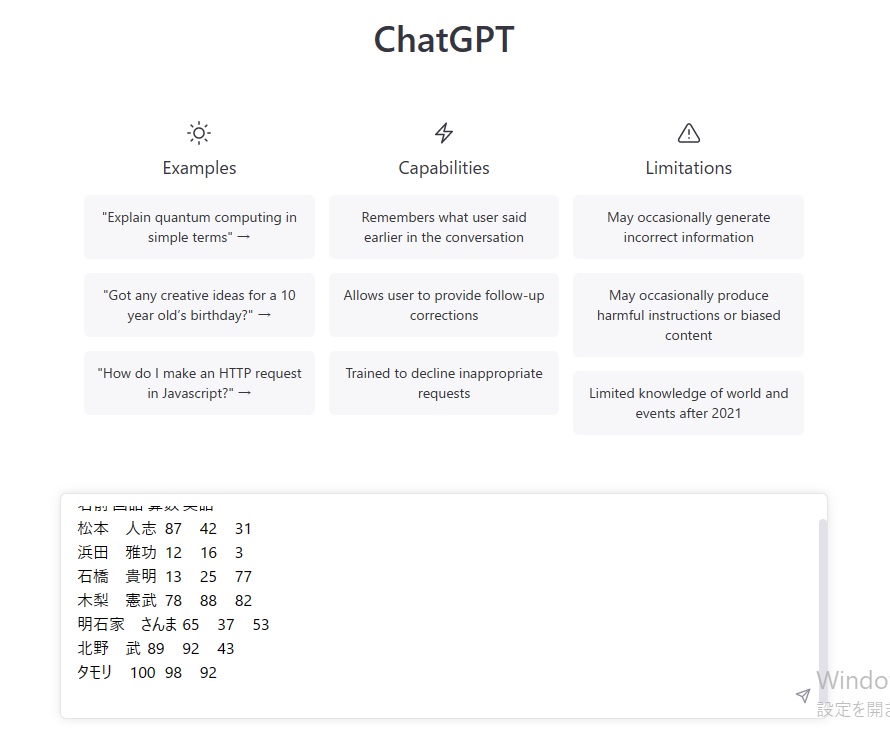
直接貼り付けたのでチャットウィンドウではぐちゃぐちゃに並んでいます。
これでは見にくいので、次は「ChatGPT」に体裁を整えてもらいます。
手順3 エクセルデータをChatGPTでテーブルにする
今度は先ほどのチャットウィンドウで以下のようにタイプしてください。
ペーストしたデータのすぐに真下にタイプして良いです。
タイプ例:これをテーブルにしてください。
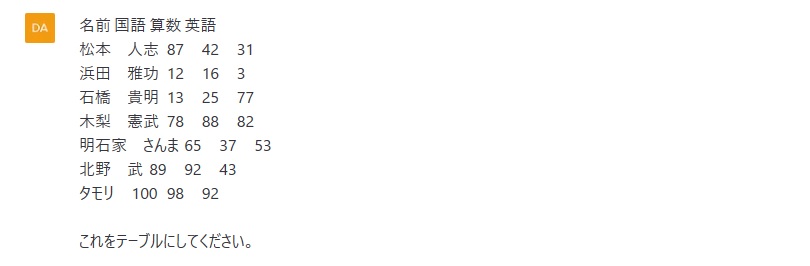
この後、「ChatGPT」はすぐにこのデータをテーブル化してくれます。
以下が出力された結果となります。
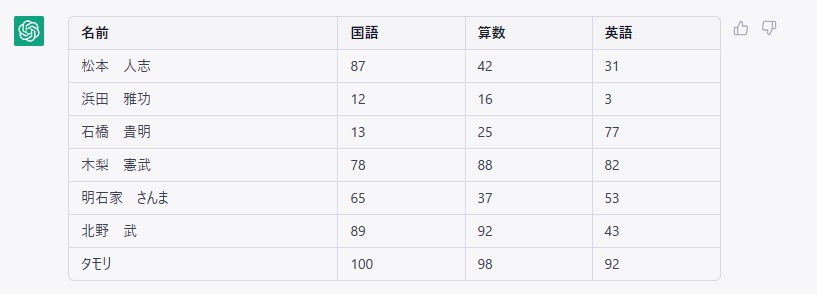
これでペーストしたデータの羅列よりかなり見やすくなりましたよね。
見た目はエクセルで作成した表とほぼ同じです。
ちなみにこの「テーブル出力」について、もっと詳しく知りたい方は以下をご参照ください。

次からはこのテーブルに対して、実際にエクセル関数を追加していきます。
手順4 テーブルにエクセル関数を追加する
エクセル関数といっても数多くあるので、今回は代表的な以下3つを追加したいと思います。
① 各個人の合計点数を計算する関数
➁ 各個人の平均点数を計算する関数
③ 平均が50点以上なら「〇」、49点以下なら「×」を入れる関数
各個人の合計点数を計算する関数
先ほどの出力したテーブルに対して以下のようにタイプしてください。
文章はあくまで例ですので、使用する方に合わせてご使用するのが良いと思います。
タイプ例:全教科の合計をできる関数を数字ではなく、SUMなどの式を見れるように入れてください。
そして、テーブルに追加してください。
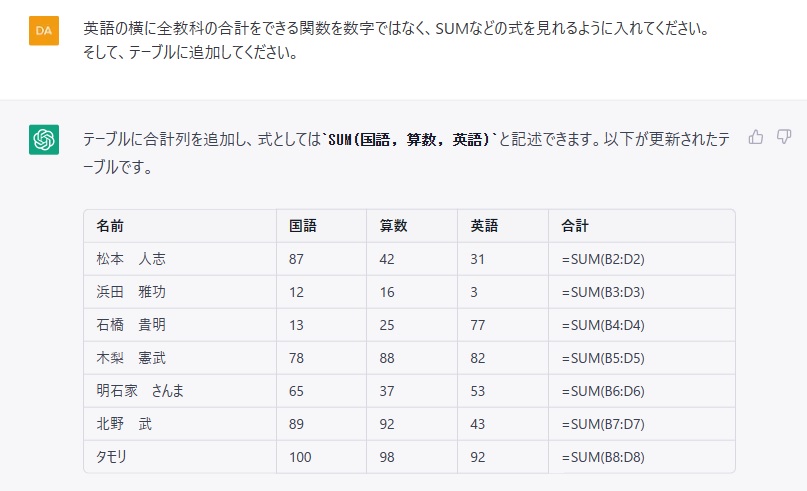
上記が「ChatGPT」からの出力結果となります。
テーブルに関数マクロが追加されています。
ここで学習のポイントを挙げておきます。
実際に出力されたエクセル関数の追加方法を見てどのように使うかを学ぶ
関数を勉強するときに「SUM」の意味を文章で説明されてもピンとこない人もいると思います。
そういう方は、実際に自分の作った表ベースでどのように追加すれば良いか見るのが効率的!
ある程度使い方を理解できたら、今度は自分で作成したエクセルに追加してみます。

上記のように自分で追加することにより、理解が深まると思います。
手を動かすことが一番勉強になるかもしれません!?
これを繰り返して、全てのにエクセル関数を追加していきます。

これで「合計点数を計算する関数」は理解できたのではないかと思います。
他の関数も同様にやってみましょう。
各個人の平均点数を計算する関数
先ほどと同じ要領で以下のような感じでタイプします。
タイプ例:同じように合計の横に平均を計算できる関数を入れてください。
そして、テーブルに追加してください。
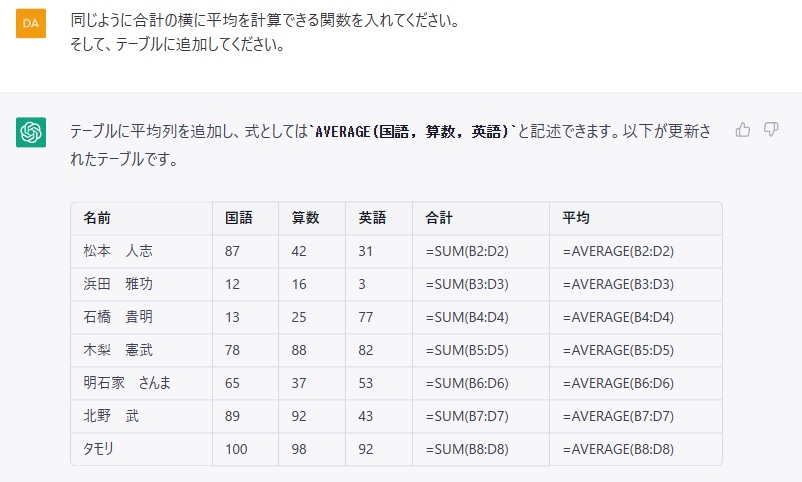
今度は点数を平均するエクセル関数が追加されました。
合計関数と同様に関数の使い方をある程度覚えて、実際のエクセルで試してみましょう。

これで「平均点数を計算する関数」もほぼマスターできたのではないでしょうか。
最後はこの「平均点数を計算する関数」を利用することにしてみます。
自分で作成した関数を更に応用することになります。
平均が50点以上なら「〇」、49点以下なら「×」を入れる関数
先ほどの出力したテーブルに対して以下のようにタイプしてください。
これもエクセルでどのように追加したいかに合わせて変えるのが良いと思います。
タイプ例:同じように平均が50以上は〇、49以下は×を表示できる関数を入れてください。
そして、テーブルに追加してください。
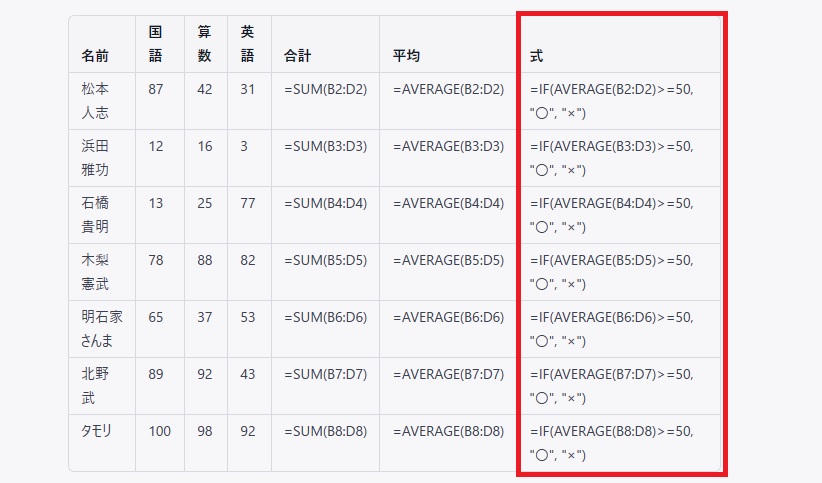
これも「合計関数」、「平均関数」同じようにエクセルに追加します。

簡単に判定欄が完成しました!
他に追加したい、もしくは学習したい関数があれば同じ方法を繰り返すだけです。
エクセル関数の参考書などで学習するより「ChatGPT」を使った方が実践的且つ、効果率的だと思います。
あくまで学習方法は人ぞれぞれですが、このような方法が合っている人は是非お試しください!
結論
- ChatGPTは学習したいエクセル関数を教えてくれる
- ChatGPTはテーブルにエクセル関数を追加してくれる
- ChatGPTで実践的にエクセル関数を学べる
この記事を気に入って頂けましたら、「いいね」にクリックをお願い申し上げます。
また、コメント欄に感想を書いて頂けると今度の励みになります。
以上、お読みいただきありがとうございました。
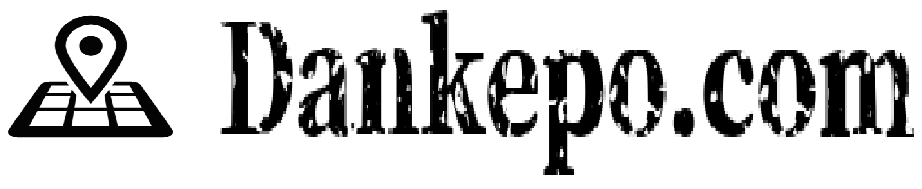

コメント